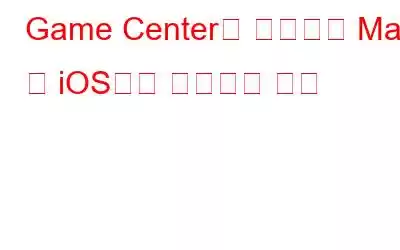게임은 확실히 많이 변했습니다. 특히 게임이 보유한 플랫폼 수를 셀 때 더욱 그렇습니다. 모바일에서 콘솔에 이르기까지 게임은 70년대 최초의 비디오 게임이 등장한 이후 주요 엔터테인먼트 소스였습니다.
이와 관련하여 Apple은 Game Center를 통해 한 걸음 더 나아갔습니다. 모바일 게임을 다시 사회적 활동으로 만들기 때문입니다. 이전 버전의 Mac과 iOS에서는 게임 센터가 기본 기능이었지만, 후속 버전에서는 활성화해야 사용할 수 있습니다.
Game Center에 대해 알아보고 그것이 무엇인지 이해해 봅시다. Mac 및 iOS 기기에서 사용하는 방법.
필독 사항: Android, Windows PC 및 iOS에서 애플리케이션을 강제 종료하는 방법
내용 Game Center인가요?
Game Center는 Mac과 iOS에 내장된 소셜 게임 서비스입니다. 이를 통해 플레이어는 전 세계 누구와도 게임을 즐길 수 있습니다. 비슷한 관심사를 가진 사람들을 검색하고, 리더보드에 점수를 게시하고, 성취도와 게임 진행 상황을 추적할 수 있습니다. 심지어 친구에게 점수를 깨도록 도전할 수도 있습니다.
Game Center는 외로움을 느끼고 주변에 누군가가 게임을 하고 싶을 때 유용합니다. 이를 통해 친구 및 가족과 연결 상태를 유지하고 활동을 공유할 수 있습니다.
Game Center가 어떻게 변경되었나요?
iOS 10 및 macOS Sierra 이전에는 Game Center가 기본 독립 실행형 앱이었습니다. iCloud 계정을 통해 게임 및 플레이어와 연결하는 데 사용되었습니다. 앱을 사용하면 쉽게 친구를 추가하고 초대하여 함께 게임을 하고 도전할 수 있습니다.
그러나 iOS 10 및 macOS Sierra가 출시되면서 Apple은 이를 기본 앱 목록에서 제거하고 일부 기능을 제거했습니다. 수동으로 활성화할 수는 있지만 새 친구를 추가하거나, 친구가 누구인지, 어떤 게임을 하는지, Game Center 설정에서 친구의 최고 점수를 확인할 수는 없습니다.
Game Center를 활성화하려면 iOS의 경우 설정 앱, Mac의 경우 시스템 환경설정에 있습니다.
필독 사항: Mac에서 iCloud 계정을 설정하는 방법
Mac에서 Game Center를 사용하는 방법
Mac에서 Game Center 계정을 사용하려면 인터넷 계정으로 추가해야 합니다. 그렇게 하려면 Apple 메뉴 > 시스템 환경설정으로 이동하여 인터넷 계정을 클릭하세요.
현재 Mac에 로그인되어 있는 모든 계정 목록이 표시됩니다. 목록에 Game Center가 표시되지 않으면 로그인하지 않은 것입니다.
따라서 오른쪽 창에서 아래로 스크롤하여 기타 추가를 클릭해야 합니다. 계정.
다른 계정 추가를 클릭하면 오른쪽 창에 목록이 표시됩니다. 여기에서 아래로 스크롤하여 Game Center 계정을 찾아 클릭하세요.
이제 Apple ID를 사용하여 Game Center에 로그인하세요. 이미 iCloud에 로그인한 경우 동일한 계정을 사용할 수 있으며, 다른 Apple ID를 사용하려면 다른 계정 사용을 클릭하면 됩니다.
Apple ID와 비밀번호를 입력하여 서명하세요. in.
프로필에 닉네임을 지정해야 합니다. 어떤 정보도 공개적으로 공유하지 않으려면 공개 프로필 체크박스를 선택 취소하세요. 계속을 클릭하세요.
이제 Game Center 계정이 목록에 추가되었습니다. Game Center 설정에 액세스하려면 여기를 클릭하세요. 근처에 있는 다른 플레이어의 초대를 받고 싶지 않다면 여기에서 닉네임을 변경하고 근처 멀티플레이어 허용을 해제할 수 있습니다.
Game Center 계정에 로그인한 후 처음으로 시스템 환경설정의 알림 목록에 게임이 추가된 것을 볼 수 있습니다. . 알림을 받고 싶지 않다면 Mac에서 Game Center에 대한 알림을 끌 수 있습니다.
Game Center에서 로그아웃
더 이상 Game에 로그인하고 싶지 않은 경우 Center에서는 Game Center 계정에서 로그아웃하거나 Mac에서 계정을 제거할 수 있습니다.
그렇게 하려면 Apple 메뉴 > 시스템 환경설정으로 이동하여 인터넷 계정을 클릭하세요.
다음으로 목록에서 Game Center 계정을 선택하고 빼기 버튼을 클릭하세요.
계정을 비활성화하려면 계정 끄기를 클릭하세요.
Mac에서 Game Center 계정을 삭제하려면 모두에서 제거를 클릭하세요.
iPhone 및 iPad에서 Game Center를 사용하는 방법
Game Center를 사용하려면 설정 앱에서 계정에 로그인하세요.
홈 화면에서 설정 아이콘을 탭하고 Game Center를 탭하세요. 그런 다음 Game Center 화면에서 로그인을 탭하세요.
아직 로그인하지 않았거나 대체 Apple을 사용하려는 경우 Apple ID를 사용하여 Game Center 계정에 로그인하세요. ID. Game Center 계정에 다른 Apple ID를 사용했습니다.
나머지 모든 단계는 Mac에서 따랐던 것과 동일합니다.
Game Center 권한에 대한 제한 설정
부모 또는 보호자인 경우 Game Center 및 기타 앱에 제한을 설정할 수 있습니다.
3. 제한사항 t를 탭하세요. o 이를 활성화하고 보안을 위해 제한 비밀번호를 입력하십시오. 쉽게 기억할 수 있는 비밀번호를 입력하세요.
비밀번호를 입력하면 Game Center 및 기타 앱에 대한 제한을 설정할 수 있습니다.
필독 사항: 자리에 없을 때 Mac을 잠그는 방법
마지막 한마디: 더 높은 버전의 Mac OS 또는 iOS를 사용하는 경우 다음 단계가 도움이 될 것입니다. Game Center를 사용하여 친구 및 가족과 연결하세요. 이 훌륭한 기능을 사용하면 다른 사람들과 게임을 플레이하고 성과를 공유할 수 있습니다. 전자적으로 게임을 하는 동안에도 전 세계 누구와도 연결을 유지할 수 있다는 점은 훌륭합니다.
Game Center는 의심할 여지 없이 좋은 기능입니다.
읽기: 0